Otázka
Problém: Ako opraviť chybu Táto stránka sa nedá preložiť v prehliadači Chrome?
Dobrý deň, nedávno som si všimol, že prekladač Google v prehliadači Chrome nefunguje správne. Keď sa stránka načíta, preklad nie je a keď kliknem na výzvu na preklad, zobrazí sa: "Túto stránku nebolo možné preložiť." Toto sa nedeje stále, takže ma to núti ešte viac zmätený.
Vyriešená odpoveď
Chrome je najpopulárnejší webový prehliadač na svete[1] – a z nejakého dôvodu. Jeho materská spoločnosť Google implementovala množstvo užitočných a pokročilých funkcií, ktoré sú vzájomne prepojené v rámci prehliadača a rôznych účtov Google. Možnosť automatického prekladu je len jednou z funkcií, ktoré môže prehliadač ponúknuť, aj keď nie vždy funguje podľa predstáv.
Chrome spočiatku prekladá cudzojazyčné webové stránky automaticky – či už je to nemčina, francúzština alebo japončina. Táto funkcia umožňuje používateľom pristupovať na webové stránky, ktorým by inak rozumeli, a preto je mimoriadne užitočná. Bohužiaľ, mnohí používatelia zaznamenali chybu „Túto stránku nebolo možné preložiť“, vďaka čomu je prekladač v podstate zbytočný.
Zároveň niektorí používatelia môžu stále získať prekladateľskú službu na cudzojazyčných webových stránkach. Vysvetlenie spoločnosti Google pre takéto nezrovnalosti je, že sú spôsobené aktualizáciou na strane servera.
Ako si však všimli používatelia na rôznych fórach, zdá sa, že existuje alternatívne vysvetlenie: Chrome v niektorých prípadoch spolupracuje so servermi Google Translate a v iných nie (príčinou môže byť IP klienta adresa).[2]
Ak sa napríklad pokúšate preložiť stránku z nemčiny do angličtiny – použijú sa servery Google Translate. Ak sa však pokúsite preložiť stránku z ruštiny do angličtiny pomocou prehliadača Chrome, použije sa iba prehliadač Chrome (vstavaný) prekladač a neobjednávať si žiadny preklad cez servery Google kvôli tomu, aké sú IP adresy serverov nakonfigurovaný.
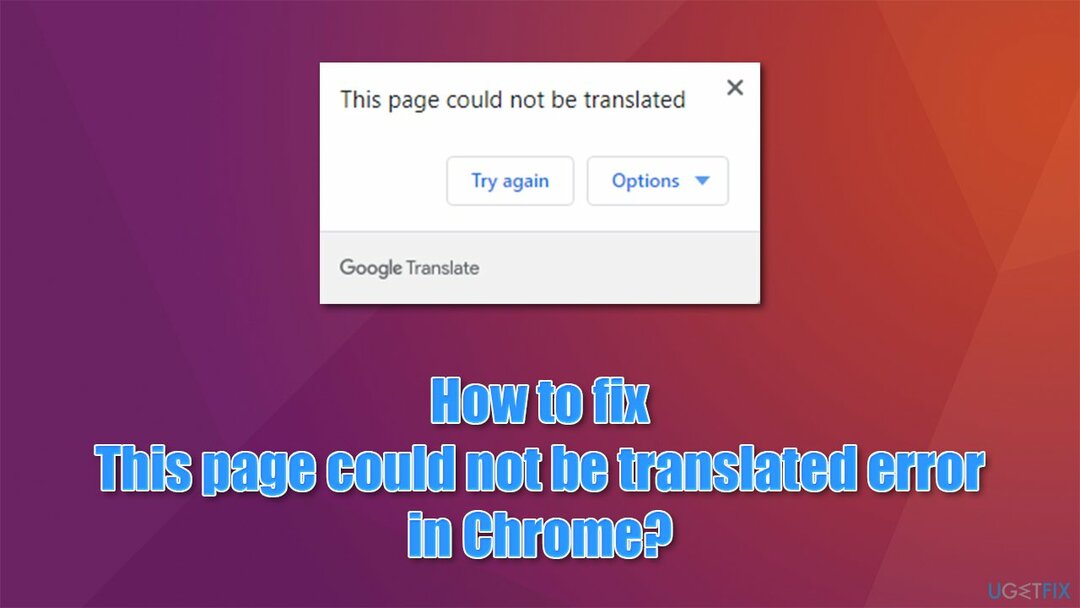
Chyba môže mať viacero ďalších dôvodov – upchatá vyrovnávacia pamäť webového prehliadača, nesprávne nakonfigurované jazykové nastavenia, problémy s potenciálne nechcenými alebo dokonca škodlivými rozšíreniami, atď. Okrem toho niekedy stránku jednoducho nemožno preložiť, pretože sa vykresľuje v jazyku JavaScript,[3] text začlenený do obrázka alebo jazyk, ktorý Google nerozpozná. Preto by ste mali mať vždy na pamäti tieto aspekty, keď čelíte chybe.
Nižšie nájdete niekoľko metód, ktoré by vám mali pomôcť opraviť chybu „Túto stránku nebolo možné preložiť“. Skôr ako budete pokračovať, dôrazne vám odporúčame skontrolovať váš systém pomocou ReimageAutomatická práčka Mac X9 – automatický nástroj na opravu počítača, ktorý vám môže pomôcť vyriešiť základné problémy rýchlo a efektívne.
Oprava 1. Skenujte svoj systém pomocou bezpečnostného softvéru
Ak chcete opraviť poškodený systém, musíte si zakúpiť licencovanú verziu Reimage Reimage.
Najprv by ste sa mali uistiť, že vo vašom počítači nie sú nainštalované žiadne potenciálne nechcené programy alebo podozrivé rozšírenia prehliadača. Môžete to urobiť manuálne, aj keď dôrazne odporúčame vykonať celý systém so softvérom proti malvéru.
Na to sa dajú použiť nástroje tretích strán, aj keď túto úlohu by malo zvládnuť aj hĺbkové skenovanie so vstavaným obrancom systému Windows. Tu je postup:
- Typ Zabezpečenie systému Windows vo vyhľadávaní vo Windowse a stlačte Zadajte
- Vyberte Ochrana pred vírusmi a hrozbami a vyberte Možnosti skenovania
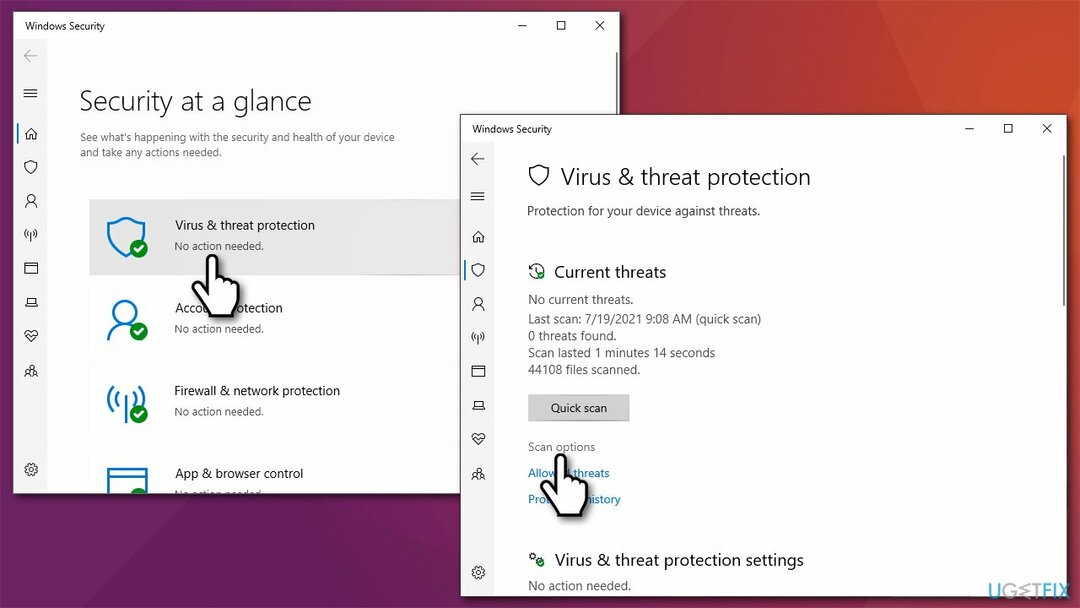
- Vyberte si Offline kontrola v programe Microsoft Defender a kliknite Skenovanie teraz
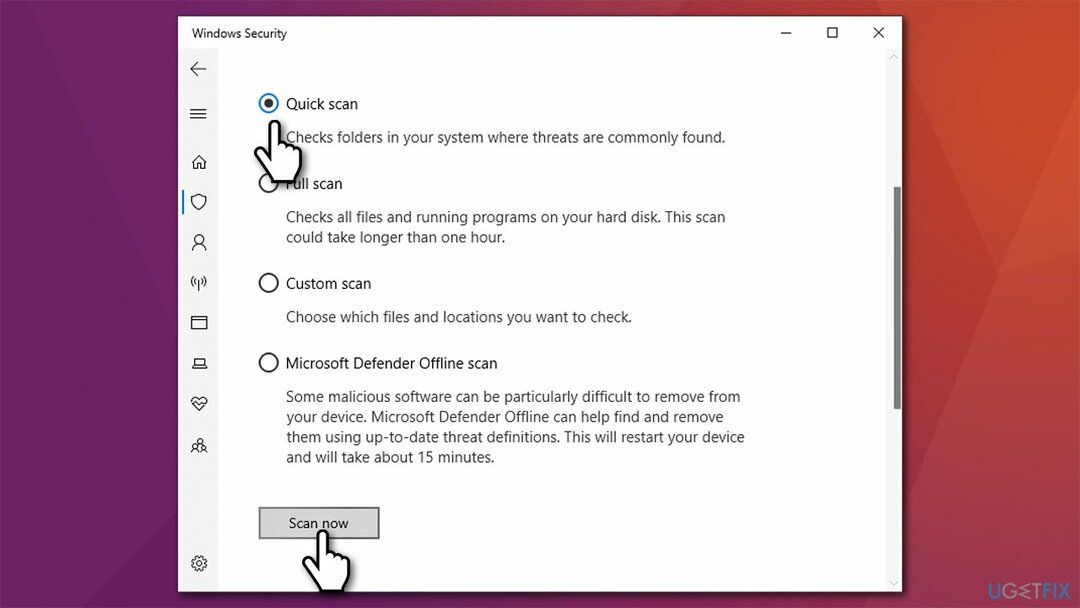
- Váš počítač bude teraz reštartovať a spustite skenovanie.
Poznámka: niektoré rozšírenia prehliadača môžu narúšať funkciu Google Translate. Blokátory reklám môžu napríklad bežne zabrániť úplnému načítaniu určitých prvkov stránky. Preto zakážte všetky rozšírenia prehliadača a zistite, či vám to pomohlo vyriešiť problém.
Oprava 2. Vyčistite vyrovnávaciu pamäť a súbory cookie
Ak chcete opraviť poškodený systém, musíte si zakúpiť licencovanú verziu Reimage Reimage.
Rôzne údaje prehliadača sa môžu časom nahromadiť a spôsobiť rôzne problémy.
- Otvorte Google Chrome a prejdite na Menu > Nastavenia
- Pod Súkromie a bezpečnosť sekciu, vyberte Vymazať údaje prehliadania
- Na vrchu by ste mali vidieť Časový rozsah - vyzdvihnúť Vždy z rozbaľovacej ponuky
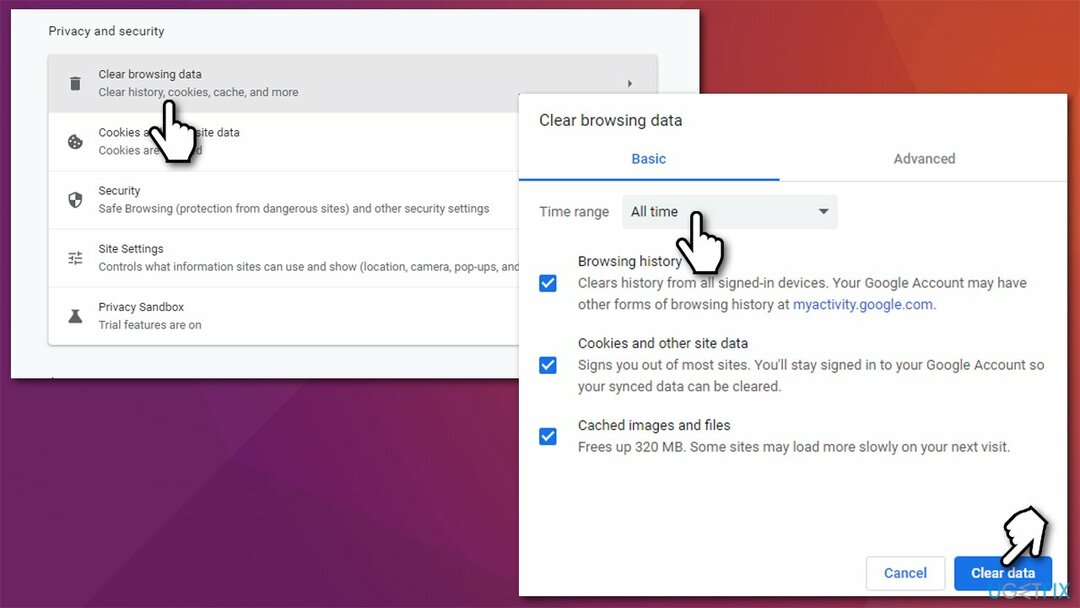
- Teraz vyberte všetko a vyberte Zmazať dáta.
Oprava 3. Skontrolujte nastavenia jazyka
Ak chcete opraviť poškodený systém, musíte si zakúpiť licencovanú verziu Reimage Reimage.
Uistite sa, že je povolená kontrola pravopisu:
- Otvorte Chrome a prejdite na Menu > Nastavenia
- Na ľavej strane kliknite Pokročilé a vyberte Jazyky
- Kliknite na Jazyk a presvedčte sa o tom Ponúknite preklad stránok, ktoré nie sú v jazyku, ktorý čítate možnosť je povolená.

Oprava 4. Skúste inkognito
Ak chcete opraviť poškodený systém, musíte si zakúpiť licencovanú verziu Reimage Reimage.
Používatelia uviedli, že pri pokuse o zobrazenie stránky v režime inkognito bola v prehliadači Google Chrome opravená chyba Táto stránka sa nedá preložiť. Pre prístup k nemu prejdite na Ponuka > Nové okno inkognito. Odtiaľto použite prehliadač ako zvyčajne a uvidíte, že stránka, ktorú chcete preložiť, skutočne bola.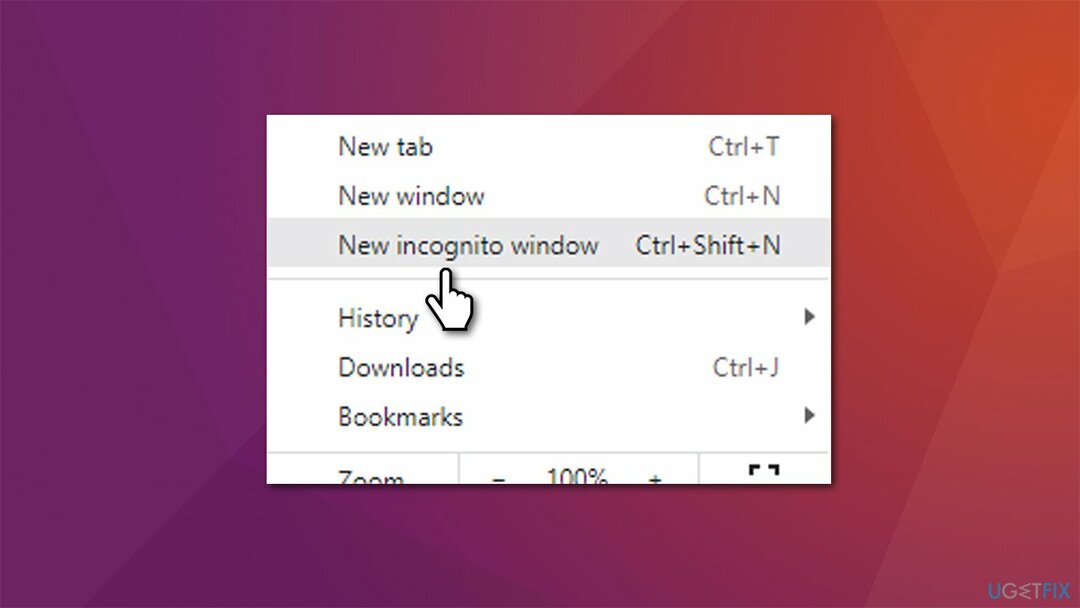
Oprava 5. Použite oficiálne rozšírenie prehliadača
Ak chcete opraviť poškodený systém, musíte si zakúpiť licencovanú verziu Reimage Reimage.
Skúste na preklad použiť oficiálne rozšírenie Google:
- Navštívte internetový obchod Google – Stránka rozšírenia Google Translate
- Kliknite na Pridať do prehliadača Chrome
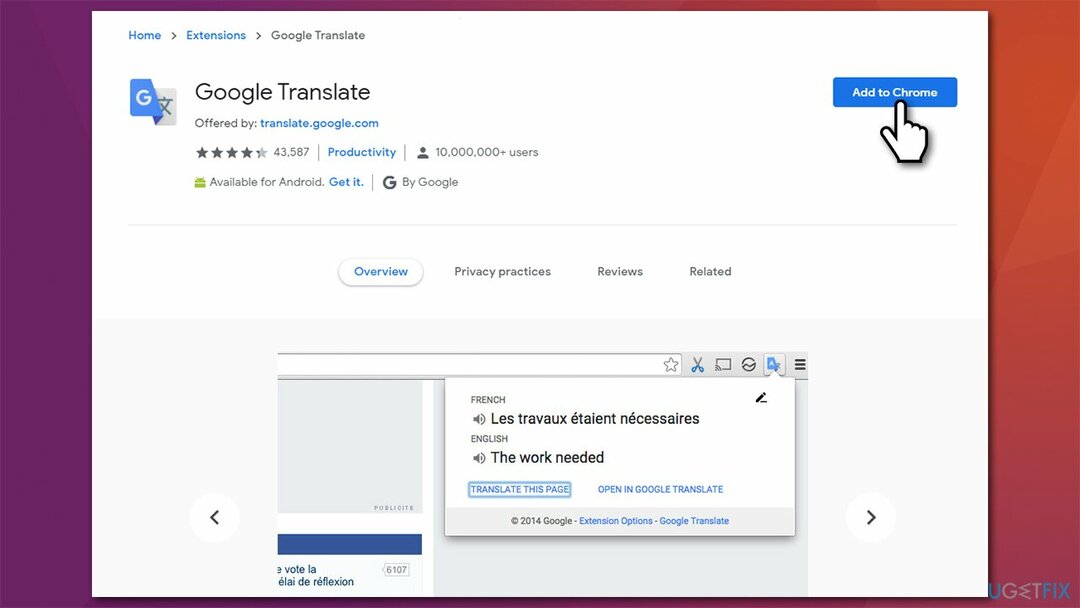
- Môžete ísť.
Oprava 6. Preinštalujte Chrome
Ak chcete opraviť poškodený systém, musíte si zakúpiť licencovanú verziu Reimage Reimage.
Ak vám nič z vyššie uvedeného nepomohlo opraviť chybu, mali by ste skúsiť preinštalovať webový prehliadač úplne:
- Kliknite pravým tlačidlom myši na Štart a vyberte Aplikácie a funkcie
- Posúvajte sa nadol, kým nenájdete Google Chrome
- Kliknite naň a vyberte Odinštalovať > Odinštalovať
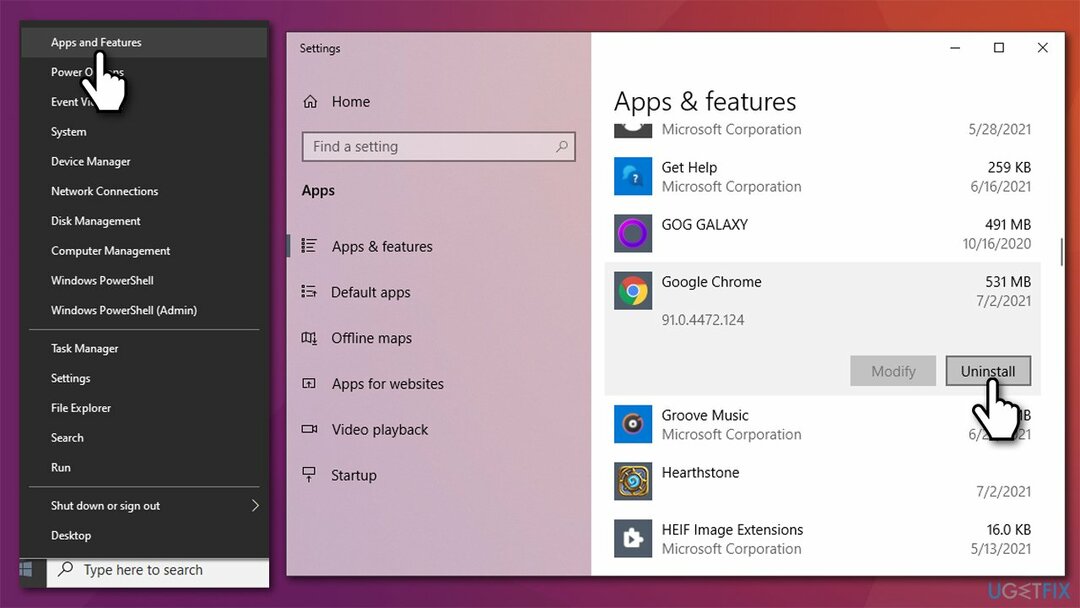
- Na odstránenie programu postupujte podľa pokynov na obrazovke
- Teraz choďte k úradníkovi webová stránka Google a znova si stiahnite/nainštalujte Chrome.
Opravte svoje chyby automaticky
Tím ugetfix.com sa snaží zo všetkých síl pomôcť používateľom nájsť najlepšie riešenia na odstránenie ich chýb. Ak nechcete bojovať s manuálnymi technikami opravy, použite automatický softvér. Všetky odporúčané produkty boli testované a schválené našimi odborníkmi. Nástroje, ktoré môžete použiť na opravu chyby, sú uvedené nižšie:
Ponuka
sprav to hneď!
Stiahnite si opravušťastie
Záruka
sprav to hneď!
Stiahnite si opravušťastie
Záruka
Ak sa vám nepodarilo opraviť chybu pomocou aplikácie Reimage, požiadajte o pomoc náš tím podpory. Prosím, dajte nám vedieť všetky podrobnosti, o ktorých si myslíte, že by sme mali vedieť o vašom probléme.
Tento patentovaný proces opravy využíva databázu 25 miliónov komponentov, ktoré dokážu nahradiť akýkoľvek poškodený alebo chýbajúci súbor v počítači používateľa.
Ak chcete opraviť poškodený systém, musíte si zakúpiť licencovanú verziu Reimage nástroj na odstránenie škodlivého softvéru.

Aby ste zostali v úplnej anonymite a zabránili ISP a vládu pred špionážou na vás, mali by ste zamestnať Súkromný prístup na internet VPN. Umožní vám pripojiť sa na internet, pričom budete úplne anonymní šifrovaním všetkých informácií, zamedzením sledovačov, reklám, ako aj škodlivého obsahu. Najdôležitejšie je, že zastavíte nelegálne sledovacie aktivity, ktoré NSA a iné vládne inštitúcie vykonávajú za vašim chrbtom.
Počas používania počítača sa môžu kedykoľvek vyskytnúť nepredvídané okolnosti: počítač sa môže vypnúť v dôsledku výpadku prúdu, a Môže sa vyskytnúť modrá obrazovka smrti (BSoD) alebo náhodné aktualizácie systému Windows môžu počítač, keď ste na pár dní odišli minút. V dôsledku toho môže dôjsť k strate vašich školských úloh, dôležitých dokumentov a iných údajov. Komu zotaviť sa stratené súbory, môžete použiť Data Recovery Pro – prehľadáva kópie súborov, ktoré sú stále dostupné na vašom pevnom disku, a rýchlo ich získava.